Actualización 2024 abril: Deje de recibir mensajes de error y ralentice su sistema con nuestra herramienta de optimización. Consíguelo ahora en este enlace
- Descarga e instala la herramienta de reparación aquí.
- Deja que escanee tu computadora.
- La herramienta entonces repara tu computadora.
Spotify es una plataforma que brinda acceso a más de 50 millones de títulos de todos los géneros. Los usuarios pueden encontrar la música o el podcast adecuados al explorar sus artistas, álbumes, estaciones de radio o incluso las colecciones de sus amigos en sus teléfonos celulares, tabletas, computadoras portátiles y más.
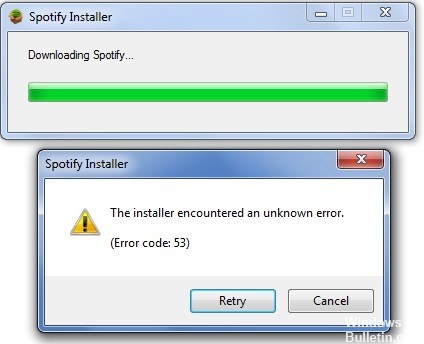
Para aprovechar Spotify, los usuarios deben instalar su aplicación en la plataforma que están usando. Se han informado problemas de instalación varias veces a través de la comunidad o el soporte técnico. Uno de los errores de alto nivel que se informa con más frecuencia es el código de error 53 con "El instalador encontró un error desconocido".
Este error ocurre cuando el usuario intenta instalar Spotify del sitio web oficial de Spotify (instalación web). El usuario ejecuta el archivo de instalación web descargado llamado SpotifySetup.exe. Esta acción comienza descargando el archivo de instalación principal (SpWebInst0.exe) y guardándolo por defecto en% AppData% \ Spotify (porque los desarrolladores de Spotify no permiten que la aplicación se instale en el directorio de usuario deseado). Una vez que se ha descargado el archivo de instalación principal, SpotifySetup.exe intenta ejecutar este archivo, pero falla con un mensaje de error (como se muestra en la figura anterior). Cuando el usuario hace clic en Aceptar, el instalador web elimina% AppData% \ Spotify (que elimina la carpeta de Spotify y todo su contenido).

Cómo reparar el código de error 53 de la instalación de Spotify en Windows
1) Ejecute el programa de instalación normalmente. La instalación falla con 'Código de error 53', está bien.
2) Haga clic en INICIO e ingrese "Mostrar archivos ocultos" en la barra de búsqueda.
Actualización de abril de 2024:
Ahora puede evitar problemas en la PC utilizando esta herramienta, como protegerse contra la pérdida de archivos y el malware. Además, es una excelente manera de optimizar su computadora para obtener el máximo rendimiento. El programa corrige los errores comunes que pueden ocurrir en los sistemas Windows con facilidad, sin necesidad de horas de resolución de problemas cuando tiene la solución perfecta a su alcance:
- Paso 1: Descargar PC Repair & Optimizer Tool (Windows 10, 8, 7, XP, Vista - Microsoft Gold Certified).
- Paso 2: Haga clic en “Iniciar escaneado”Para encontrar problemas de registro de Windows que podrían estar causando problemas en la PC.
- Paso 3: Haga clic en “Repara todo”Para solucionar todos los problemas.
3) Haga clic en 'Mostrar archivos y carpetas ocultos' en los resultados; se abrirá una ventana. Asegúrese de que la opción 'Mostrar archivos ocultos' esté habilitada.
4) Vaya a: C: \ Users \\ AppData \ Roaming y localice la carpeta de Spotify recién creada.
5) Haz clic derecho en la carpeta de Spotify y selecciona la opción Cortar.
6) Regrese a C: \ Users \ y agregue la carpeta Spotify.
7) Abra la carpeta de Spotify y busque el 'Spotify Launcher'.
Puede iniciar Spotify desde esta ubicación y funciona bien (lo he iniciado ahora). Puede volver a esta ubicación para iniciar la aplicación, o hacer clic con el botón derecho en Spotify Launcher -> Enviar a -> Escritorio y crear un acceso directo en el escritorio.
Reinstalar spotify
Algunos archivos y configuraciones de Spotify pueden causar el error 117, por lo que se recomienda reinstalar el programa para actualizar los archivos. Para hacer esto, siga las instrucciones a continuación:
- Haga clic en Inicio
- Panel de control
- Agregar / eliminar programas
- Seleccione Spotify y haga clic en Desinstalar.
- Una vez que el programa se haya desinstalado correctamente, reinicie su sistema.
- Vuelva a instalar Spotify.
Configurar ajustes de firewall
Debido a que el firewall bloquea la información necesaria para el flujo de datos previsto. Para configurar su firewall, se recomienda abrir su programa de seguridad de Internet y cambiar la configuración de Spotify.

Elimine la carpeta Spotify del directorio AppData.
- Primero, escriba Windows + R Key para abrir un cuadro de diálogo Ejecutar.
- Escriba% appdata% -> Presione Entrar.
- Busque la carpeta de Spotify en el directorio de datos de la aplicación -> haga clic derecho -> seleccione Eliminar.
- Aparecerá una ventana emergente. Presione Sí para confirmar y espere hasta que se elimine Spotify.
- Deberá reiniciar su computadora para completar el proceso.
- Luego intente reinstalar Spotify nuevamente. Esto le indicará si está recibiendo el mensaje de error nuevamente.
https://community.spotify.com/t5/Desktop-Windows/Unable-to-install-error-code-53/td-p/4399
Sugerencia del experto: Esta herramienta de reparación escanea los repositorios y reemplaza los archivos dañados o faltantes si ninguno de estos métodos ha funcionado. Funciona bien en la mayoría de los casos donde el problema se debe a la corrupción del sistema. Esta herramienta también optimizará su sistema para maximizar el rendimiento. Puede ser descargado por Al hacer clic aquí

CCNA, desarrollador web, solucionador de problemas de PC
Soy un entusiasta de la computación y un profesional de TI practicante. Tengo años de experiencia detrás de mí en programación de computadoras, solución de problemas de hardware y reparación. Me especializo en desarrollo web y diseño de bases de datos. También tengo una certificación CCNA para diseño de red y solución de problemas.

